Word怎麼清除表格線 Word擦除表格線操作方法
- PHPz原創
- 2024-08-26 19:42:05579瀏覽
我們有些用戶在使用Word編輯文件的時候,都會插入添加表格,在這些表格中,就會有表格線,一些小伙伴想要將其擦除,但是不知道應該怎麼操作,那麼針對這個問題,今天的軟體教程小編就來和廣大用戶們分享具體的操作方法,希望能夠為大夥帶來幫助,接下來讓我們看看操作步驟吧。

操作步驟如下:
問題:如何清除表格線框?在表格編輯中,有時需要清除表格的線框,以達到特定的視覺效果。 php小編草莓整理了詳細的步驟,幫助大家輕鬆解決這個問題。請繼續閱讀以下內容,以了解如何用滑鼠一步一步完成清除表格線框的操作。
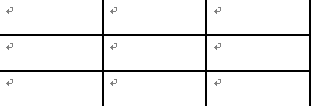
2、點擊表格的目的是調出word2010的設計選項卡。
如圖中是點擊表格之前word2010的選單欄,點擊前是沒有設計選項卡的。
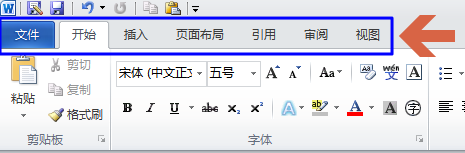
3、此圖中是點擊表格之後word2010的選單欄,點擊後出現設計選項卡。此時點選設計標籤。
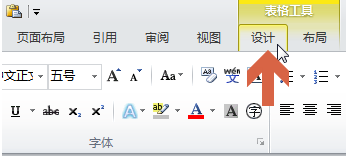
4、點選設計標籤中的擦除工具。
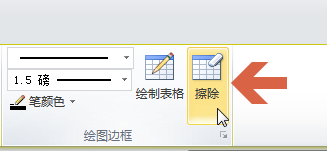
5、按住滑鼠左鍵的同時移動滑鼠在要清除的表格線條上滑動。
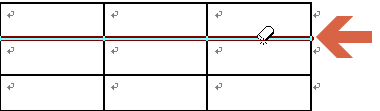
6、放開滑鼠後就完成表格線條的擦除了。
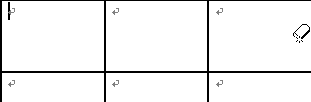
以上是Word怎麼清除表格線 Word擦除表格線操作方法的詳細內容。更多資訊請關注PHP中文網其他相關文章!
陳述:
本文內容由網友自願投稿,版權歸原作者所有。本站不承擔相應的法律責任。如發現涉嫌抄襲或侵權的內容,請聯絡admin@php.cn

